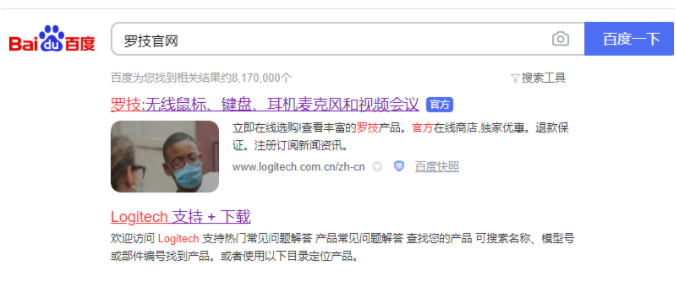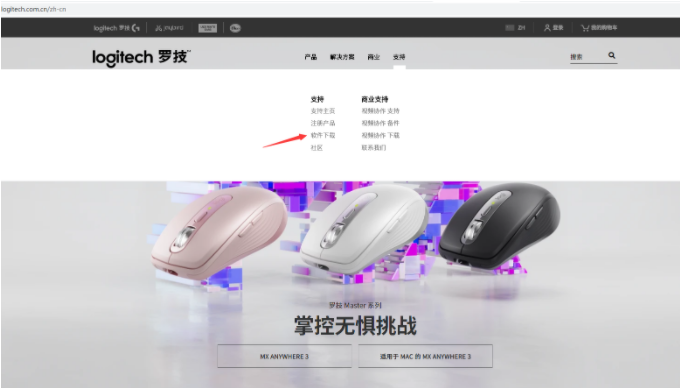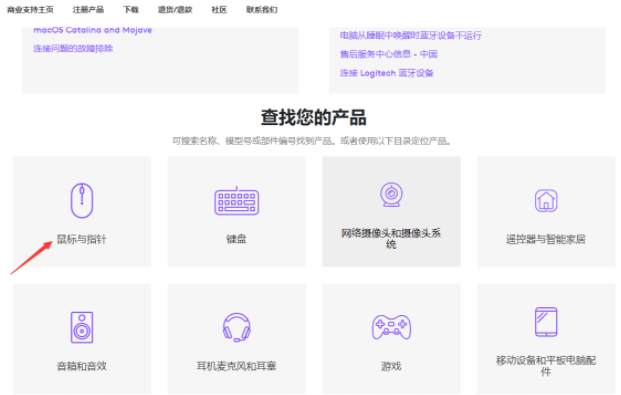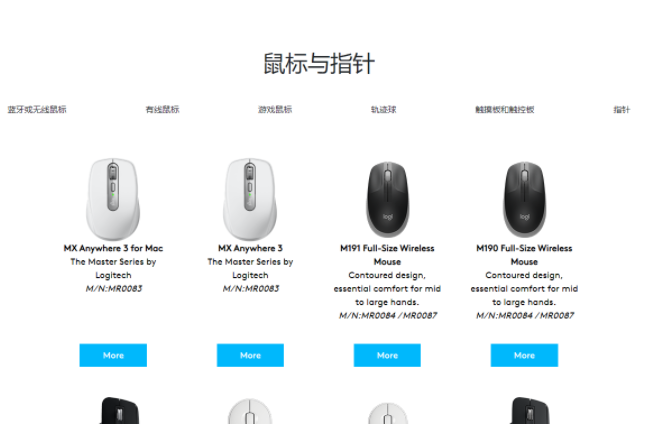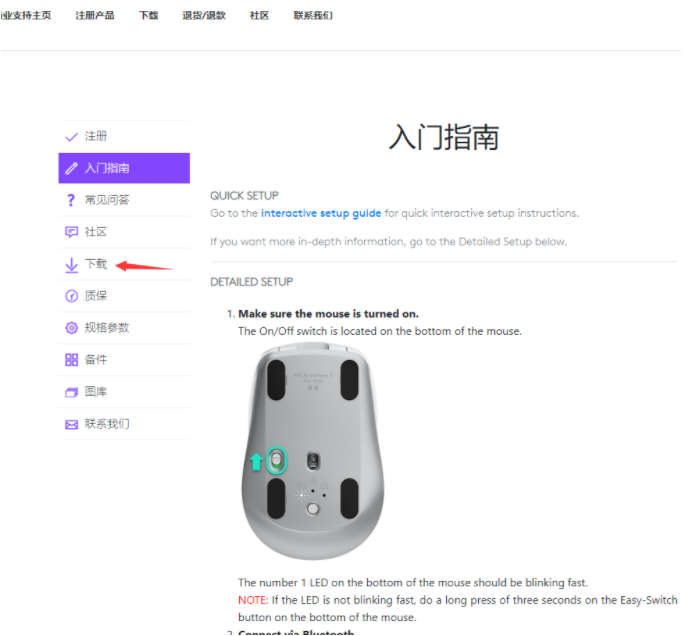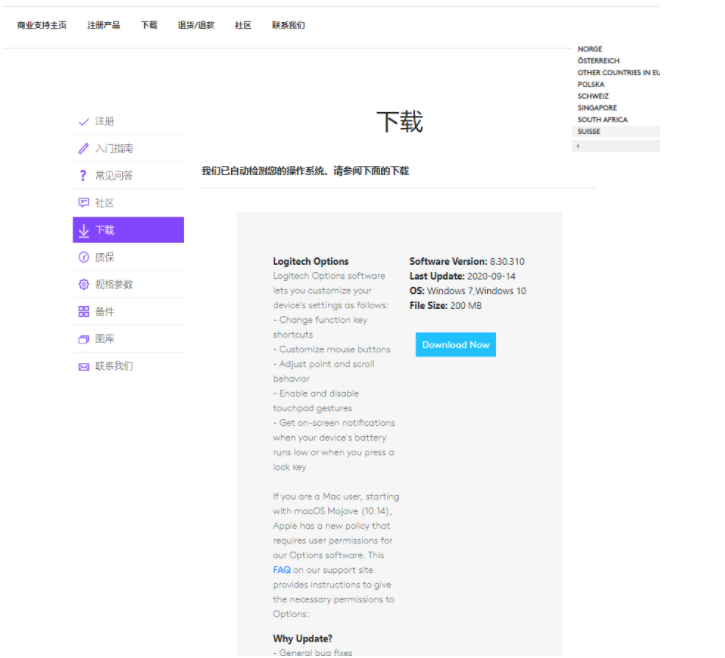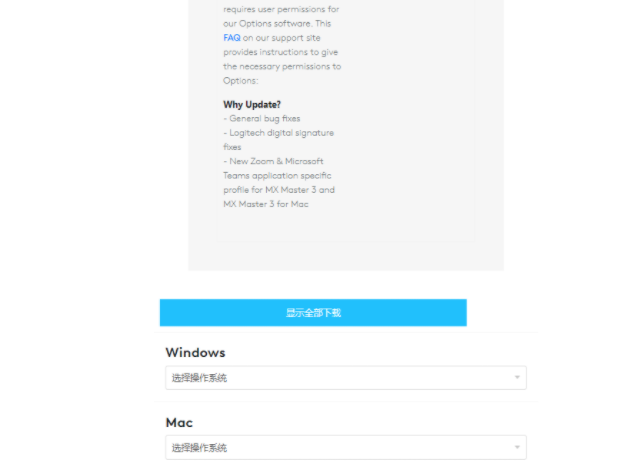Warning: Use of undefined constant title - assumed 'title' (this will throw an Error in a future version of PHP) in /data/www.zhuangjiba.com/web/e/data/tmp/tempnews8.php on line 170
罗技鼠标驱动下载安装的步骤教程
装机吧
Warning: Use of undefined constant newstime - assumed 'newstime' (this will throw an Error in a future version of PHP) in /data/www.zhuangjiba.com/web/e/data/tmp/tempnews8.php on line 171
2021年07月26日 10:46:00

罗技鼠标驱动下载安装的步骤教程,罗技科技的鼠标产品一直以来都备受用户的欢迎,特别是游戏类的鼠标更受用户喜爱.而使用罗技鼠标则需要安装罗技鼠标驱动,不少小伙伴不清楚罗技鼠标驱动如何下载安装.下面小编就将逻辑鼠标驱动下载安装的教程告诉大家,一起来看看吧。
1、首先,我们在百度上搜索“罗技官网”几个字,然后在搜索结果中点击官网链接进入。
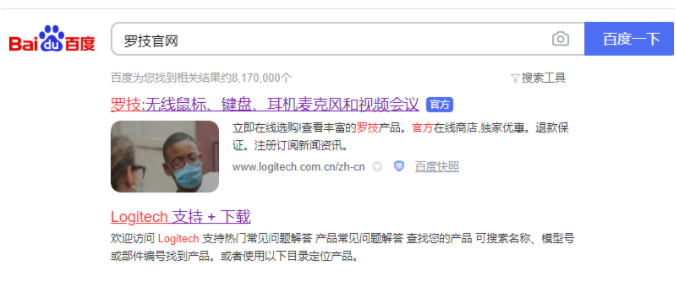
2、打开罗技官网之后,鼠标移到“支持”一项上,然后等到下方出现菜单后点击“软件下载”。
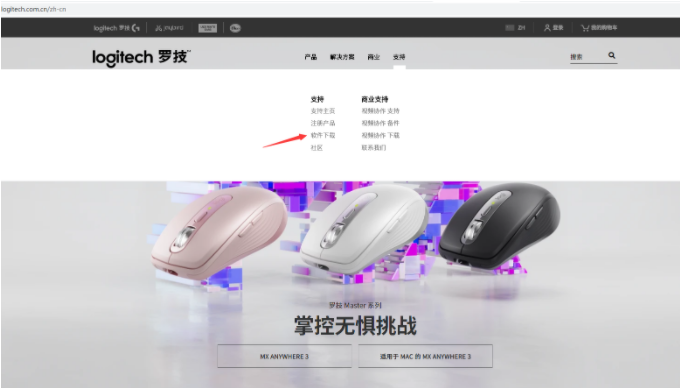
3、在新页面中点击“鼠标和指针”。
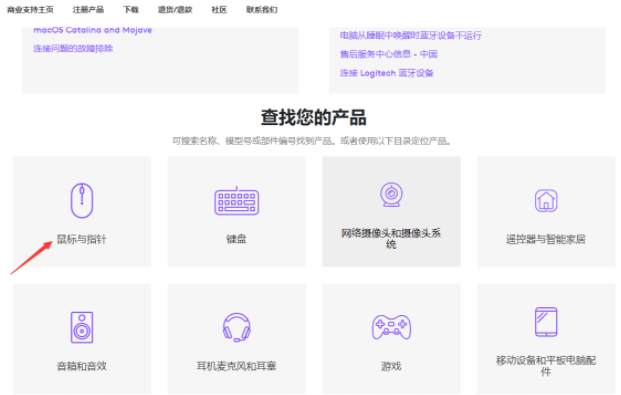
4、根据你的鼠标类型点击展开一个分类,找到你的鼠标,点击more 更多。
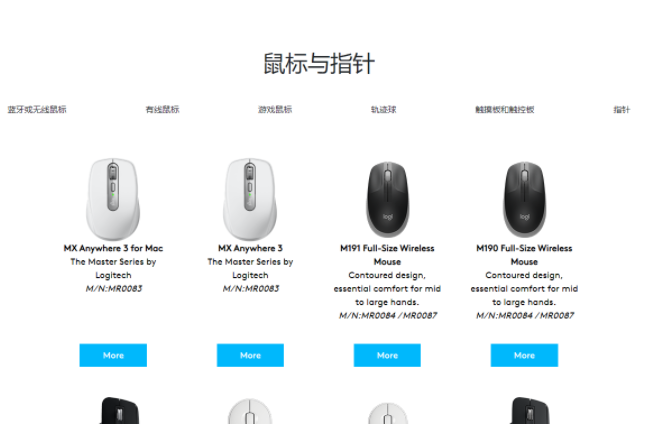
5、点击“下载”。
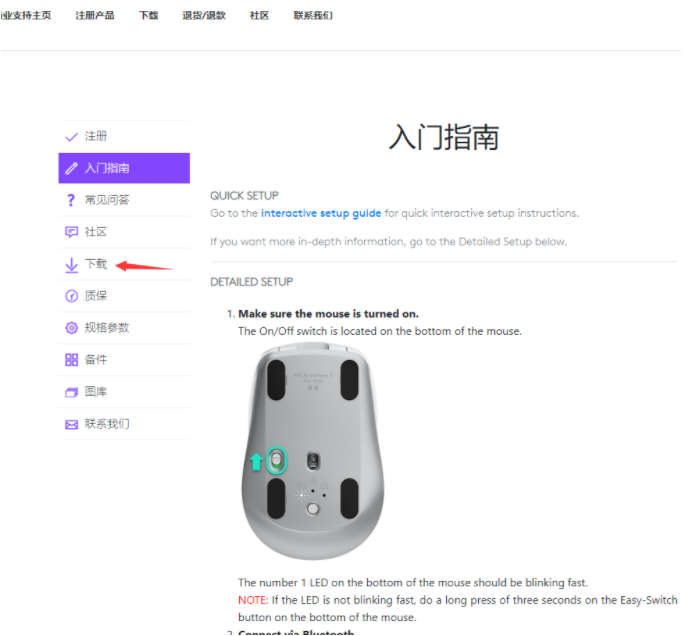
6、选择好系统类型、点击“立即下载”就可以了
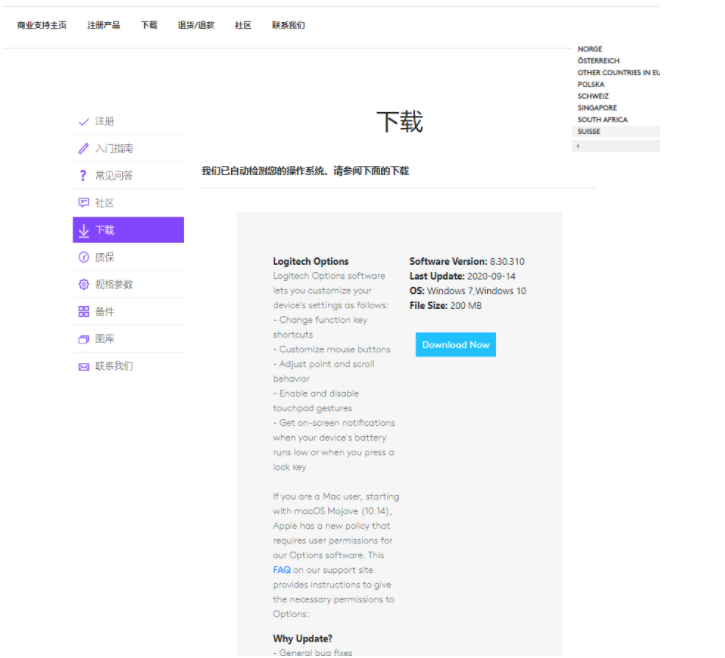
7、下载文件到本地后,直接打开进行安装即可。
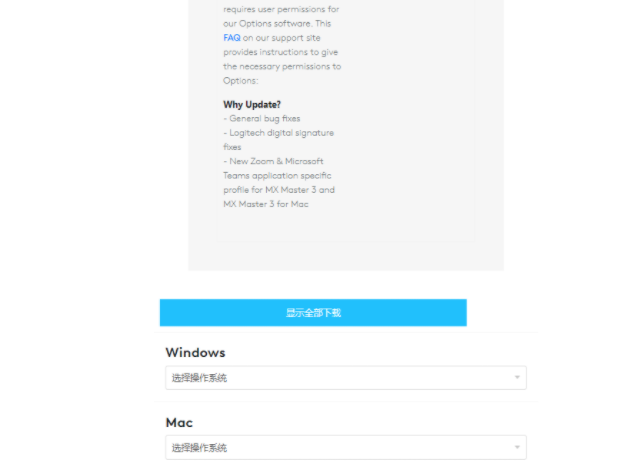
以上就是罗技鼠标驱动下载安装的教程教程啦,希望能帮助到大家。